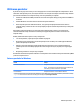User Guide - Windows 10
Table Of Contents
- Bun venit
- Componente
- Conexiuni de reţea
- Conectarea la o reţea wireless
- Utilizarea comenzilor wireless
- Conectarea la o reţea WLAN
- Utilizarea modulului de bandă largă mobilă HP (numai la anumite produse)
- Utilizarea serviciului HP Mobile Connect (numai la anumite produse)
- Utilizarea funcţiei GPS (numai la anumite produse)
- Utilizarea dispozitivelor wireless Bluetooth (numai la anumite produse)
- Conectarea la o reţea prin cablu
- Conectarea la o reţea wireless
- Navigarea pe ecran
- Caracteristici de divertisment
- Utilizarea unei camere Web (numai la anumite produse)
- Utilizarea sistemului audio
- Utilizarea caracteristicilor video
- Conectarea dispozitivelor video prin utilizarea unui cablu VGA (numai la anumite produse)
- Conectarea dispozitivelor video utilizând un cablu HDMI (numai la anumite produse)
- Conectarea unui port USB Type-C (compatibil cu Thunderbolt-3)
- Descoperirea şi conectarea afişajelor prin cablu utilizând MultiStream Transport
- Descoperirea şi conectarea la afişaje wireless compatibile Miracast (numai la anumite produse)
- Descoperirea şi conectarea la afişaje certificate WiDi (numai la anumite produse Intel)
- Managementul energiei
- Închiderea (oprirea) computerului
- Setarea opţiunilor de alimentare
- Utilizarea stărilor de economisire a energiei
- Utilizarea alimentării de la acumulator
- Găsirea de informaţii suplimentare despre acumulator
- Utilizarea instrumentului Verificare acumulator HP
- Afişarea nivelului de încărcare a acumulatorului
- Maximizarea duratei de descărcare a acumulatorului
- Gestionarea nivelurilor reduse de încărcare
- Scoaterea acumulatorului
- Economisirea energiei acumulatorului
- Depozitarea unui acumulator
- Dezafectarea unui acumulator
- Reinstalarea unui acumulator
- Utilizarea sursei de alimentare externă de c.a.
- Securitate
- Protejarea computerului
- Utilizarea parolelor
- Utilizarea software-ului antivirus
- Utilizarea software-ului paravan de protecţie
- Instalarea actualizărilor critice de securitate
- Utilizarea software-ului HP Client Security (numai la anumite produse)
- Utilizarea aplicaţiei HP Touchpoint Manager (numai la anumite produse)
- Instalarea unui cablu de siguranţă opţional (numai la anumite produse)
- Utilizarea unui cititor de amprente (numai la anumite produse)
- Întreţinere
- Copiere de rezervă şi recuperare
- Computer Setup (BIOS), TPM şi HP Sure Start
- Utilizarea instrumentului HP PC Hardware Diagnostics UEFI
- Specificaţii
- Descărcarea electrostatică
- Accesibilitatea
- Index
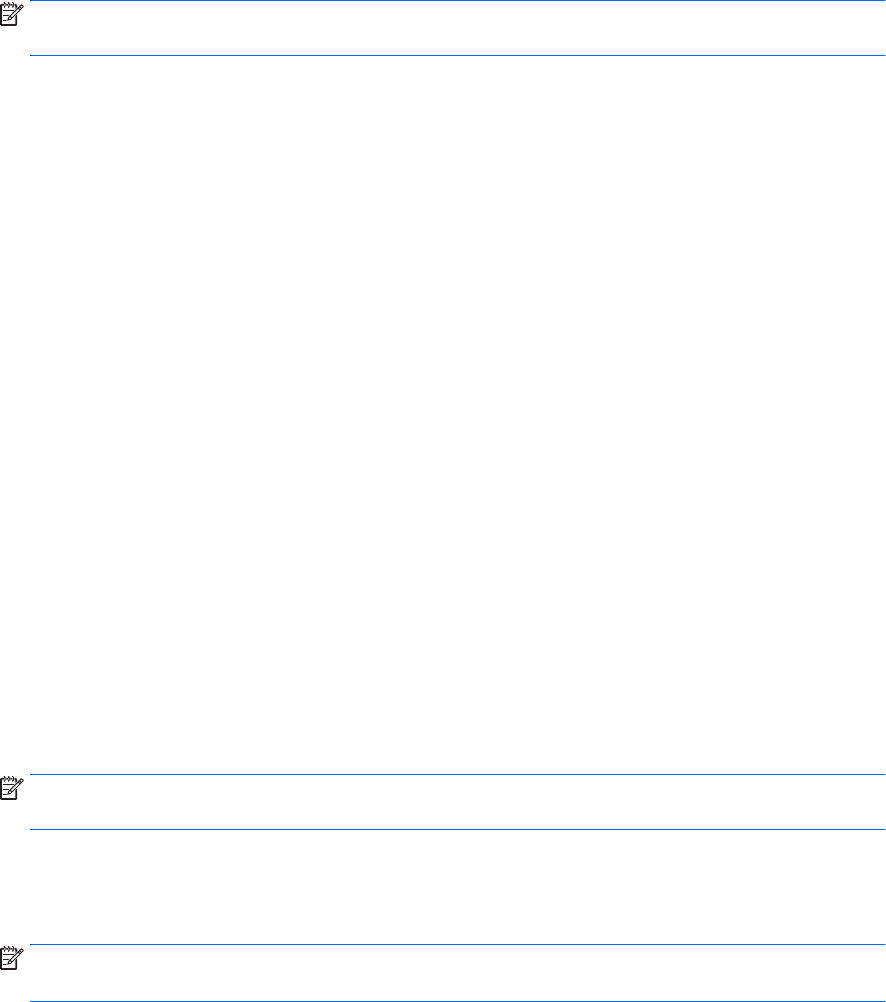
●
Tablete fără tastaturi:
1. Opriţi tableta.
2. Apăsaţi butonul de alimentare în combinaţie cu butonul de reducere a volumului, până când
este afişat meniul de pornire, apoi atingeţi F10 pentru a intra în Computer Setup.
2. Selectaţi Security (Securitate), faceţi selecţia pentru Hard Drive Utilities (Utilitare unitate de disc) sau
Hard Drive Tools (Instrumente unitate de disc) (numai la anumite produse), selectaţi DriveLock, apoi
apăsaţi enter.
NOTĂ: Pentru anumite produse, poate fi necesar să setaţi o parolă DriveLock şi să introduceţi parola
de administrator pentru BIOS.
3. Selectaţi unitatea de disc pe care doriţi să o protejaţi, apoi apăsaţi enter.
4. Selectaţi Set DriveLock Master Password (Setare parolă principală pentru DriveLock) sau Set DriveLock
Password (Setare parolă DriveLock) (numai la numite produse), apoi apăsaţi enter.
5. Citiţi cu atenţie avertismentul.
6. Urmaţi instrucţiunile de pe ecran pentru a seta o parolă DriveLock.
7. Pentru a ieşi din Computer Setup, selectaţi Main (Principal), selectaţi Save Changes and Exit (Salvare
modificări şi ieşire), apoi selectaţi Yes (Da).
Activarea funcţiei DriveLock (numai la anumite produse)
Pentru anumite produse, trebuie să urmaţi aceste instrucţiuni pentru a activa DriveLock.
1. Porniţi utilitarul Computer Setup.
●
Computere sau tablete cu tastaturi:
1. Opriţi computerul.
2. Apăsaţi butonul de alimentare şi, când apare sigla HP, apăsaţi f10 pentru a intra în Computer
Setup.
●
Tablete fără tastaturi:
1. Opriţi tableta.
2. Apăsaţi butonul de alimentare în combinaţie cu butonul de reducere a volumului, până când
este afişat meniul de pornire, apoi atingeţi F10 pentru a intra în Computer Setup.
2. Selectaţi Security (Securitate), selectaţi Hard Drive Utilities (Utilitare unitate de disc) sau Hard Drive
Tools (Instrumente unitate de disc) (numai la anumite produse), selectaţi DriveLock, apoi apăsaţi enter.
NOTĂ: Pentru anumite produse, poate fi necesar să introduceţi parola de administrator pentru BIOS şi
să selectaţi Set DriveLock Password (Setare parolă DriveLock).
3. Selectaţi unitatea de disc pe care doriţi să o protejaţi, apoi apăsaţi enter.
4. Urmaţi instrucţiunile de pe ecran pentru a face selecţiile în vederea activării funcţiei DriveLock şi pentru
a introduce parole când vi se solicită.
NOTĂ: Pentru anumite produse, este posibil să vi se solicite să introduceţi DriveLock. Câmpul este
sensibil la majuscule şi minuscule.
5. Pentru a ieşi din Computer Setup, selectaţi Main (Principal), selectaţi Save Changes and Exit (Salvare
modificări şi ieşire), apoi selectaţi Yes (Da).
Utilizarea parolelor 47